Государственная пошлина - одна из разновидностей обязательных платежей в бюджет РФ. Организация вносит денежные средства при обращении в государственные структуры за различными юридическими услугами. Так, примером данных услуг может выступить обращение в суд, получение нотариальных и иных официальных документов.
В Налоговом кодексе РФ установлено, что процедура оплаты может происходить в наличной или безналичной форме. При внесении средств через кассу или банк у бухгалтеров не возникает резонных вопросов относительно процесса внесения средств, так как подотчетное лицо предоставляет все необходимые оправдательные документы. Рассмотрим возможности программы 1С:Бухгалтерия в части отражения госпошлины, как провести ее оплату и вытекающие из этого проводки в 1С 8.3.
Нюансы начисления государственной пошлины
В том случае, если компания столкнулась с недобросовестным покупателем, который не выполнил свои обязательства по оплате продукции, само руководство может обратиться в официальную инстанцию для взыскания долга в судебном порядке. После этого будет издан приказ от 02.07.2018 года №8 об инициировании судебного иска, который подразумевает запуск дальнейшего процесса. До его старта необходимо оплатить государственную пошлину. Ее размер высчитывается на основании соответствующего приказа. Для начала создается специальная бухгалтерская справка. Процесс расчета регламентирован статьей 333.19 НК РФ. При рассмотрении смоделированной ситуации выходит, что размер государственной пошлины составил 5000 рублей.
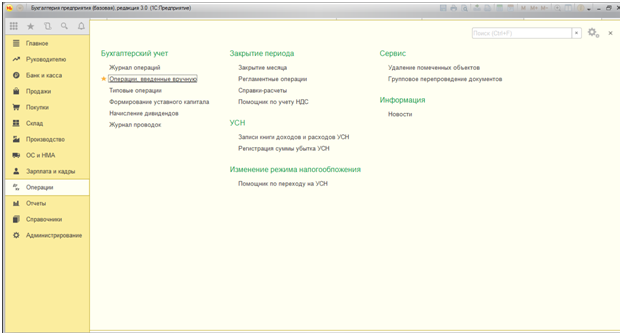
При запуске программы 1С:Бухгалтерия в новом окне пользователь кликает по команде «Создать», далее - «Операции».

В новом документе добавляется номер и дата создания приказа, выбирается бухгалтерская подводка Дт 91.2 - Кт 68.10 (счет госпошлины в 1С это 68.10, однако пошлина относится к прочим расходам, поэтому разумнее использовать счет 91.02 «Прочие доходы и расходы». На этом этапе в окошко добавляется размер пошлины 5000 тысяч рублей.
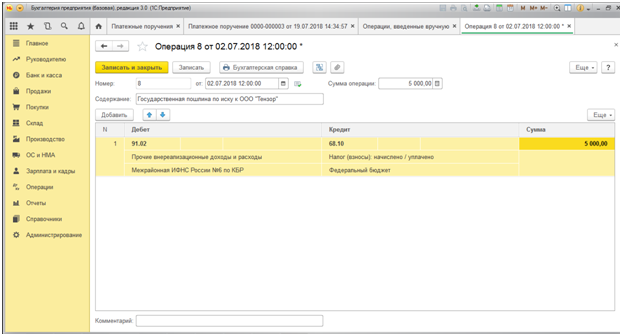
Далее необходимо заполнить строку содержания операции для упрощения процесса идентификации. К готовому документу прикрепляется скан выданной бухгалтерской справки. Функция становится активной после нажатия на команду "Записать".
Оплата госпошлины в 1С 8.3
Пользователь переходит в меню «Банк и касса», а затем «Платежные поручения».

В новом окне платежного поручения необходимо выбрать вид операции «Уплата налога». Система автоматически сформирует платежное поручение с полями 104-110.


В строке «Налог» пользователь может выбрать тип платежа в бюджет, в доступном перечне нет отдельного значения госпошлины, поэтому добавить его потребуется самостоятельно, использовав конструктор КБК.

В этом же окне можно найти необходимый код бюджетной классификации и заполнить строку «Назначение платежа».

Первые три цифры инициируют Код бюджетной классификации (он соответствует приказу Минфина РФ 65-н). Администратором дохода выступает 182 «Федеральная налоговая служба». Программа автоматически назначит доходный учет бюджета и наименование получателя (Территориальный орган налоговой инспекции).

Остальные поля платежного поручения заполняются аналогичным образом.

В поле 101 указывается цифровой код 08. Плательщиком выступает юридическое лицо или ИП, уплачивающий иные виды платежей.
В полях 104 и 105 автоматически определяется код бюджетной классификации и ОКТМО выбранного налогового органа.
В полях 106 - 110 рекомендуется указать значение 0, так как процедура оплаты государственной пошлины носит разовый характер и не подкреплена документами-основаниями.
Далее необходимо нажать на кнопку «Провести и закрыть». После выполнения выгрузки платежного поручения и получения банковской выпуски операция будет проведена.
В нижней части документа пользователь обращает внимание на строку «Состояние». Рядом с ней должна остаться возможность для ручного ввода документа на списание средств с расчетного счета. Данная операция проводится после предоставления банковской выписки. Для проведения процедуры пользователь кликает на данную строку. В новом окне открывается соответствующий электронный документ.

Реквизиты в электронном документе проставляются автоматическим образом. Важно визуально отследить правильность внесенных данных и даты списания денежных средств с расчетного счета. После проверки формируются проводки Дт 68.10-Кт 51.
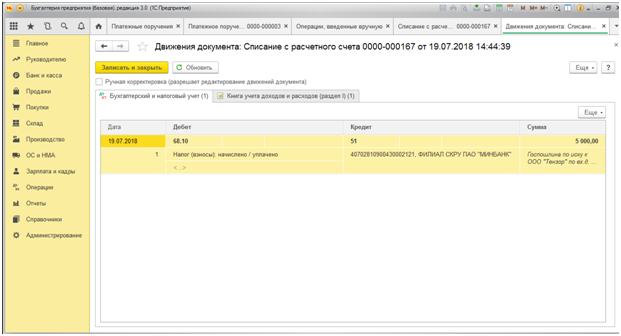
Счет 68.10 «Прочие налоги и сборы» закрывается по дебету и по кредиту счета.
Возврат государственной пошлины
Учет пошлины необходимо закончить получением данных о возможном возврате. Так, при рассмотрении ситуации суд может обязать покупателя вернуть поставленные товары и возместить компании ущерб на уплату госпошлины. Процедура возврата отражается в документе «Поступление на расчетный счет» («Прочее поступление»).
Процесс возврата отражается специальной проводкой Дт 51-Кт 76. Зарегистрировать начисление прочих доходов возможно посредством бухгалтерской справки через раздел «Операция», в нем выбирается проводка Дт 76 - Кт 91.01.
Провести госпошлину через программу 1С с минимальными временными издержками - задача простая. За счет применения специальных скан-копий первичных документов, которые подкрепляются к электронным бумагам, можно заметно уменьшить дополнительные временные издержки и реализовать услугу внутреннего контроля.
Остались вопросы? Закажите консультацию наших специалистов!




